一般ユーザーで「MPD」を動作させる
とりあえず音楽の再生ができたので、これで良しとされる方も多いかと思われますが、もう一息頑張って「磨き」をかけたいと思います。
まず、その第一歩として、「root」ではなく、一般ユーザーで「MPD」を動作させたいと思います。Windowsなんかは、ごく普通に管理者権限で自動的にログインして、そのまま机の前を離れたりしているのですが、やはりセキュリティ的にはよろしくありません。
「MPD」もこのあと自動的にログインして動作させたいので、できれば「root」という管理者権限ではなくて、普通の一般ユーザーでも動作するようにしておき、その一般ユーザーで自動的にログインしたいと思います。
おそらく、「Vine」をインストールするときに一つは一般ユーザーを作成していると思いますので、そのユーザー名を「tarou」として話を始めます。
そろそろ端末画面からの操作にも慣れてきたと思いますので、以下はそれを使った操作で説明します。慣れてくると、「GUI画面」でマウスを使ってプチプチやるよりもはるかに便利です。
# とりあえず、「root」権限で動いている「MPD」を停止します。
# mpd –kill
# 「root」から「tarou」に切り替えて、同時に「tarou」のホームディレクトリに移動します。「-」を忘れるとディレクトリが移動しませんので、くれぐれもお忘れのないように。
# su – tarou
# 「music」と「.mpd」のディレクトリを作成します。
$ mkdir music
$ mkdir .mpd
# さらに、今作成した「.mpd」の中に「playlists」というディレクトリを作成します。
$ cd .mpd
$ mkdir playlists
# 先ほど作成した「music」ディレクトリに移動して、外付けのHDにシンボリックリンクを張ります。
$ cd ../music
$ ln -s /music/Composer/ Conposer
$ ln -s /music/Pop/ Pop
$ ln -s /music/flac/ flac
# 最後に、ホームディレクトリに戻って、設定ファイルの「/etc/mpd.conf」にシンボリックリンクを張ります。
$ cd
$ ln -s /etc/mpd.conf mpd.conf
# 新しくデータベースを作って「MPD」を起動させます。
$ mpd –create-db
これで完了です。
再び、クライアントPCから「Minion」を起ち上げて音楽を再生してください。
もしも音が出ないようだと、「デスクトップ → システム → 設定 → ハードウェア → サウンド」を開いて、サウンドの設定を確認してください。もしかしたら、「tarou」ではオンボードのデバイスがデフォルトになっているかも知れませんので、その時は「USB DAC」にチェックを入れてください。
「tarou」のパスワードを削除する
ユーザーのパスワードは「/etc/passwd」と言うファイルに記録されていますので、このファイルをエディタで開きます。そうしますと、おそらく一番最後に「tarou」について記述されていると思いますので、そこから「x」を削除します。
tarou:x:500:500:makoto:/home/tarou:/bin/bash
↓
tarou::500:500:makoto:/home/tarou:/bin/bash
これだけです。もちろん、保存して閉じます。
パスワードがあると、ログインするときに必ず入力を求められますので削除しておきます。しかし、同じ事を「root」でする度胸はありませんので、「tarou」という一般ユーザーで「MPD」を動作させたわけです。
「tarou」で自動的にログインして、「MPD」も同時に起動させる
次に、「/etc/inittab」を編集します。
# デフォルトランレベル(ランレベル3を指定)
id:5:initdefault:
↓
id:3:initdefault:
と、変更します。
そして、
# 端末制御
1:2345:respawn:/sbin/mingetty tty1
↓
1:2345:respawn:/bin/login taro </dev/tty1 >/dev/tty1 2>/dev/tty1
と、変更します。
この2カ所の設定を変更しておけば、システムに電源を入れるだけで「taro」がランレベル3で自動的にログインします。
一般ユーザー「taro」の権限で「MPD」を自動的に起動する。
これは簡単です。
Vineはログインするときに、そのユーザーの「.bash_profile」という設定ファイルを読み込みます。ちなみに、「.bash_profile」は「/home/taro/.bash_profile」に存在しますが、「隠しファイル」なので通常の状態では表示されません。おそらく、「Ctrl+H」で表示されるはずです。
この「.bash_profile」を適当なエディタで開いて、次の1行を追記します。
/usr/local/bin/mpd
これだけで、「taro」が自動的にログインするときに、「taro」の権限で「MPD」が起動されます。
なお、yanさんより「.bash_profileに書くやりかたは、そのユーザでloginするたびにmpdが起動するのであまりいいやりかたとは思いません。」というコメントを頂きました。
もっともな指摘だと思いますが、今回は「Vine MPD」をオーディオ機器のように電源のオン・オフのみの操作としますので、端末からログイン・ログオフなどは一切しません。ですから、この簡便なやり方でも不都合は起きないと思います。
電源オフでシステムが停止するようにする
最後に、電源を切れば自動的にシステムが停止するようにします。これも、「Vine MPD」をオーディオ的な再生機器と考えれば、
「# shutdown -h now」
とコマンドを実行しないと終了できないのは「NG」です。
電源を入れるだけで再生の準備が整のうのと同様に、電源を切れば終了できるというのもまた「必須条件」です。
ただし、これは簡単でした。
設定ファイルがどこにあるのか調べませんでしたが、「GUI画面」で簡単に設定できます。
「システム」→「設定」→「システム」→「電源管理」をクリックすると、電源管理の設定画面が起動します。
この画面で「全般」タブを選び「電源ボタンを押したら」・・・「停止する」を選びます。
この時、忘れていけないのは、この操作は「acpid」というデーモンに依存しているので、サービスを刈り込むときに「acpid」のチェックを外してはいけない・・・ということです。
これで、電源を押すとシステムは自動的に停止します。
これがホントに最後、「grub.conf」の編集
おそらく、「Vine」をインストールしたときに、デフォルトで起動してくるOSは「Vine」に設定されていると思いますが、もしそうではなくて「Windoes」になっているなら、電源を入れるたびにキーボードで「Vine」を選択しないといけません。
これは「オーディオ機器」として考えるなら「NG」です。
もしも、そうなっているなら「/boot/grub/grub.conf」というファイルを編集します。
適当なエディタでこのファイルを開くとこんな感じになっていると思います。
default=0
timeout=5
title Vine Linux (Current kernel)
root (hd0,0)
kernel /vmlinuz ro root=LABEL=/ resume=swap:/dev/sda3 vga=0×314 splash=silent
initrd /initrd.img
title Vine Linux (Previous kernel)
root (hd0,0)
kernel /vmlinuz.old ro root=LABEL=/ resume=swap:/dev/sda3 vga=0×314 splash=silent
initrd /initrd.old.img
title Windows XP
rootnoverify (hd0,0)
chainloader +1
これは、grubの起動画面から「Vine Linux (Current kernel)」「Vine Linux (Previous kernel)」「Windows XP」の3種類のOSが選択できることを表していて、「default=0」から、一番最初の「Vine Linux (Current kernel)」がデフォルトで起動すると言うことが分かります。
しかし、「default=2」となっていると、デフォルトで「Windows XP」が起動してしまいます。
電源を入れると勝手に「Windows XP」が起動してくるという人は、ここの設定を変更する必要があります。
なお、「default=n」の番号は上から順番に「0 , 1 , 2 , 3 ・・・」と割り振られますのでお間違いのないようにしてください。ですから、「grub.conf」を開いて上のようになっていれば
「default=0」
が正解と言うことになります。
そして、せっかくエディタで「grub.conf」を開いたのですから、もう一つ編集して、「HPET」と言う機能がオンにしたいと思います。
なお、「HPET」については以下のページに少しまとめておきましたので、お使いのPCが「HPET」をサポートしているかどうか確認されて、無事にサポートされているときは必ず編集してください。
Vine MPDを使いこなす(3)~「HPET」をオンにする
次の行の最後に「clocksource=hpet」と追記してほしいのです。
kernel /vmlinuz ro root=LABEL=/ resume=swap:/dev/sda3 vga=0×314 splash=silent
↓
kernel /vmlinuz ro root=LABEL=/ resume=swap:/dev/sda3 vga=0×314 splash=silent clocksource=hpet
これだけのことで音にぐっと磨きがかかりますから、これは絶対にやっておくべきだと思います。
そして、ホントに最後の最後、起動してくるサービスを少しばかり刈り込みましょう。
ただし、これは変にいじると、OSそのものが起動しなくなりますので、絶対に必要のないものだけを削っておきましょう。
サービスの管理画面は「システムメニューからシステム管理→サービス」で起ち上がります。
ここで、「操作」から「ランレベル3」を選んで、「印刷(cups)」や「メールサーバー(postfix)」など、絶対に不要と思えるものだけをチェックを外しておきましょう。これで、少しは音は良くなりますが、あまり削りすぎると逆にシステム全体が不安定になって腰高の不安定な音になってしまいます。
ここは、ネット上などでそれぞれのサービスに関わる情報を入手して、さらにはその「刈り込み」が音質的に貢献しているのかどうかを自分の耳で確かめながらトライしてください。
これで、めでたく、電源のオン・オフだけで操作できる「Vine MPD」を構築することができたはずです。
そして、このランレベル3で自動ログインする「Vine MPD」は、今までのどのようなソフトを使って再生させた音とも一線を画すほどの素晴らしさです。
その素晴らしさをまとめると、
- 高解像度でありながら音がきつくなったり、固くなったりすることはない。音色は柔らかさを保ったまま、信じがたいほどの透明感の高い音が聞こえます。それは、録音時にバックグラウンドで入り込んでしまったノイズなどもはっきりとさらけ出してくれます。
それがまた妙にリアルで、演奏者の息づかいまでがはっきりと感じ取ることができます。 - 音場の表現が今までの2次元空間から3次元区間へと「次元」のレベルがあがります。これは特に「HPET」をオンにするとさらに顕著となります。ただし、Jazz畑で音が前に飛び出てくることを目指している人にとってはもしかしたら「困った」事かもしれませんが、クラシック畑の人間にとってはエクセレント以外の何者でもありません。
- システムを構築するのはとんでもなく大変ですが、できてしまうとこれほど使い勝手のいいシステムは他にはない。
再生と操作を別のPCに分けているので、クライアント側の操作や表示がどんなに重くなっても、音楽再生には一切影響がありません。
今までは、高音質の追求を理由に使い勝手を犠牲にしても「仕方がない」と諦めていたのですが、これからはそのような「言い訳」は通用しなくなると思います。
おそらく、この音を聞けばほとんどの人は十分に満足されると思いますが、実は「MPD」に特化した「Voyage MPD」は、さらにもう一つ上の音を聞かしてくれます。ただし、その差は微妙ですから、「Vine MPD」で十分だと思う人はここで終わっていただいて結構です。
しかし、せっかく最初に「Voyage MPD」用の「10Gb」を作っておいたのですから、意欲のある人はしばし「Vine MPD」の世界を堪能されてから「Voyage MPD」にチャレンジしましょう。
ただし、今年はここまで。
年が明けてから、この続きを書いていきたいと思います。次回はこの「Vine MPD」から「Voyage MPD」をインストールして、同じように電源のオン・オフで動作するようなシステムを構築したいと思います。
それでは皆様、良いお年を!!
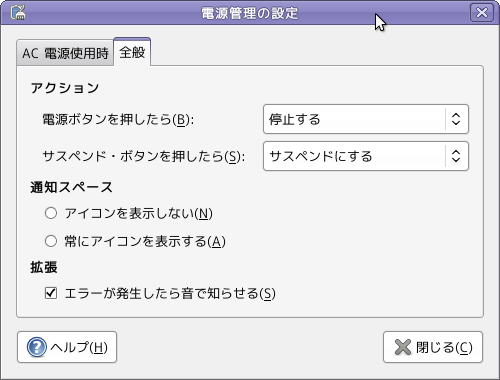
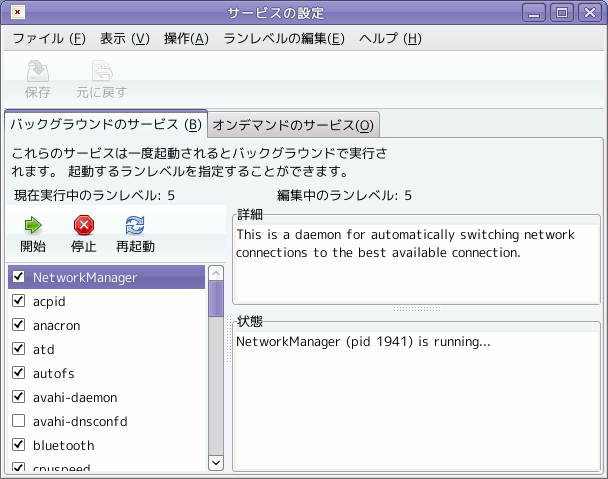
謝辞
「Yungさまの素晴らしい取り組み」、・・・
私のオーディオ人生が、この一年<際立って!>充実しました。
お疲れの日々もあったでしょうに、・・・・ ただただ感謝しています。
年末、十二分に充電されてよき年をお迎えください。
では、御機嫌よう。 seiji拝
===============
ユングさん、
いつもお役に立つ内容で色々感謝です。
では、、皆様、
#
#
# どうぞよいお年をお迎えください。[Enter]
#
#
ユングさん、こんにちは。
丁寧に解説して頂き、お正月暇だったので、僕のパソコン部屋のノートブック機で Vine MPD 立ち上げてみました。
ほぼ、ユングさんの解説通りの操作で問題なくランレベル5で音出しし、ランレベル3で動作させることができました。
ランレベル3の音はおっしゃる通りで、素晴らしいですね。Voyage MPD(12/19版) とマルチブートにしてあるので、聴き比べましたが、遜色なしです。ランレベル5の音はまあ普通と思いました。Windows のよくできたプレーヤと同じ位かな。3にする一手ですね。
こうやって比較してみると、MPDそのものは優秀なプレーヤだけど、真価はレベル3で発揮されるということがよく分かりますね。面白いものです。
ところで、MPD を Daemon として起動させる方法ですが、rc.local を使った方がスマートではないですか。わざわざ、パスワード無しの一般ユーザを作ってログインしたり、音楽ディレクトリの引っ越ししたりする必要がなくなりますので。
ログインしなくても、ログインメッセージが出たところでクライアントの接続を行い、MPDを操作することは出来ます。またその状態で電源ボタンの設定が停止になっていれば、電源断もできます。メンテナンスが必要な時だけ、rootでログインすればいいです。
僕がとった方法を書いておきます。
mpd.conf の設定。全て / 直下の /music配下に置く。具体的には
mkdir /music
mkdir /music/playlists
emacs /etc/mpd.conf (mpd.confをEmacsで修正)
/music 音楽用ディレクトリ
/music/playlists プレイリストディレクトリ
/music/database データベースファイル
/music/log ログファイル
/music/pid プロセスidファイル
/music/state 状態監視ファイル
と変更します。
まあ、このあたりは趣味の問題なので、ユングさんの設定でもOKです。ただし、以降の書き込みは僕の設定を前提にしています。
外付け音楽用ディスクは /mnt/sda にマウントし、/music にリンク。
mkdir /mnt/sda
emacs /etc/fstab
「/dev/sda1 /mnt/sda ext2 rw,noatime 0 0」という行を追加。この行は環境に合わせる必要あり。noatimeはチューニング用のパラメータで必須ではない(詳しくは僕のサイトに書いてあります)。
mount -a
ln -s /mnt/sda/CD /music CDという部分は音楽用ディレクトリ
rc.local を編集。
emacs /etc/rc.local
終わり近くに左のようなコメント行がありますので
#### Vine stuff ends here
その後に、この行を追加
/usr/local/bin/mpd
あとは、僕の環境固有の問題が2点。
今回インストールしたノートブック機では内蔵の音源が邪魔をして、USB接続の音源(Digital Link)の接続をおかしくする(当然音は鳴らなくなる)ので、無条件にディフォルトになるよう、/etc/modprobe.d/ に alsa-base.conf を設定し、mpd.confを修正しました。
emacs /etc/modprobe.d/alsa-base.conf Vine環境ではalsaをインストールしても、新規ファイルとして作成します。空のファイルに
options snd-atiixp-modem index=2
options snd-usb-audio index=1
以上の二行を書き込み、保存。
emacs /etc/mpd.conf
alsaの設定の
device “hw:1,0” # optional
format “44100:16:2” # optional
mixer_device “default” # optional
mixer_control “PCM” # optional
mixer_index “0” # optional
以上の行をコメントアウトし、最初の行の機番を1に変更します。2行目(format)以降のコメントアウトは不要かもしれませんが、未確認です。
今回一番ハマッタのはこの部分でしたねぇ。Vine は確かRedHat系のディストリビューションだから、alsa-base.confがないのですね。
どうすりゃいいのだろうとグーグル検索。英語のサイトに、「新規につくれ」とあったので、その通りやったら、なんとかなりました。
alsa-base.conf の設定については、Debian系列の Voyage MPD でも同じ問題がありますので、僕のサイトを参照して下さい。
もう一つアセッタのは Vine の Grub が Voyage MPD の存在を正しく認識できず、Grub情報を変に書き換えてしまい、Voyage MPD が起動できなくなってしまったこと。これは、環境依存なので、紹介しませんが、Voyage側の/boot/grub/menu.lstの情報をVine側の/boot/grub/grub.confにコピーして、なんとか解決しました。
まあ、マルチブートでトラブルのは Linux の世界では日常茶飯ですから、この程度ならなんとかなりますね。
IPアドレスの固定化もやっておいた方がいいと思います。僕の環境では、たまにクライアント側から「あれ繋がらないなぁ」となり、ログインして ifconfig すると、IPアドレスが変わっていることがありました。これもやり方は僕のサイトに書いてあります。
以上、追試報告でした。
随分長いコメントになりましたが、今年もよろしくお願いします。
詳しい報告ありがとうございます。
確かに、MPDはランレベル3で動作させてこそ意味があるようですね。しかし、じっくりと聞いていくと残念ながら(^^;、「Voyage MPD」に軍配が上がるような雰囲気です。もちろん微差ですが、よりアナログ的な音がするような気がします。
>もう一つアセッタのは Vine の Grub が Voyage MPD の存在を正しく認識できず、Grub情報を変に書き換えてしまい、Voyage MPD が起動できなくなってしまったこと。こ
これは確かにその通りですね。VineのgrubはVoyageを全く認識しませんね。
私も、VineとVoyageのデュアルブートは同様の方法で実現しています。
それから、
>今回一番ハマッタのはこの部分でしたねぇ。Vine は確かRedHat系のディストリビューションだから、alsa-base.confがないのですね。
おかしいですね?私の場合は最初からこのファイルは存在していましたね?
もしかしたら、接続するUSB DACによってこの辺の挙動が変わるんでしょうか?
実は、年末にMPD用のDDコンバーターとして「Hiface Evo」を発注したのですが、これがどうしても認識しないんですね。
半分ダメ元注文したのですが、「やっぱりダメか・・・^^;」という感じで、メーカー側の「Linux drivers to come soon」を信じて待つしかないかな・・・と諦めていたところです。
つまり、「alsa -l」としても何も表示されないし、alsa-base.confも姿を消すので諦めていたのですが、もしかしたら新規に作れば認識するかもしれませんね。
いい情報を頂きました。
早速チャレンジしてみたいと思います。(ダメかもしれませんが・・・)
>早速チャレンジしてみたいと思います。(ダメかもしれませんが・・・)
やはりダメみたいですね・・・
単純に、USB Class 2.0対応ではなくて、独自のドライバを使っているからでしょうか。同じ事は、fireface400にも言えて、買うもの次々とlinuxに対応しないので泣いてしまいそうです。
おまけに「HiFace Linuxドライバー開発中止」という噂も流れているので、少しショックです。(P-;)ひどいよ
でもメーカーサイトにはまだ「Linux drivers to come soon.」と書いてあるので信じるしかないですね。
ちなみに、Windowsにつないだ「hiface Evo」は素晴らしい音がします。DDコンバーターに特化していますから、再生だけならfireface400を上回るかもしれません。
早くドライバーを開発してーーーお願いです。
>もう一つアセッタのは Vine の Grub が Voyage MPD の存在を正しく認識できず、
の件ですが。。
1.apt-get install os-prober
2.os-prober [Enter]
3.update-grub2 or update-grub
既に存在するOSを認識できない時はこれで解決できると思います。
では、、
ユングさん、こんにちは。
>> alsa-base.confがないのですね。
>
>おかしいですね?私の場合は最初からこのファイルは存在していましたね?
>もしかしたら、接続するUSB DACによってこの辺の挙動が変わるんでしょうか?
どこにありましたか。findをかけたけど、見つからなかったのですよね。教えて下さい。
hiface Evo の情報ありがとうございます。
実は、USB2.0対応のハードなら Voyage MPD の alsa で対応しているみたいだから、興味をもっていたのですよね。駄目だとなると、後は Halide Bridge を海外購入するしかないかしら。
fireface400のLinuxサポートが開発中という情報はご存じですよね ?
シンさん、情報ありがとうございます。
そうか、grub2にしちゃえばいいのですね。早速ためしてみます。
今年もよろしくです。
yoさん
>そうか、grub2にしちゃえばいいのですね。早速ためしてみます。
小生の舌足らずのようで “update-grub2″じゃなく”os-prober”コマンドが味噌ですが、、
こちらこそ本年もよろしくお願いします。
では、、
シンさん、こんにちは。
了解です。
>fireface400のLinuxサポートが開発中という情報はご存じですよね ?
これも何年も前から話題になっているのですが、いっこうに前に進む気配がないようですね。
やはり、「組み込み」みたいな形で、linuxが全く表に出ない形のオーディオ機器が手ごろな価格で出てこないと、メーカーはなかなか動かないようですね。
yoさん
> alsaの設定の
> device “hw:1,0″ # optional
> format “44100:16:2″ # optional
> mixer_device “default” # optional
> mixer_control “PCM” # optional
> mixer_index “0″ # optional
> 以上の行をコメントアウトし、最初の行の機番を1に変更します。2行目(format)以降のコメントアウトは不要かもしれませんが、未確認です。
format の行を指定すると、強制的にその指定フォーマットに変換されて出力されます。例えば、上記の設定で24bit/96khzのファイルをするとDACには16bit/44.1khzに変換されて出力されます。
DACが24bit/96khzの再生能力がある場合、”96000:24:2″と設定すると16bit/44.1khzのファイルも24bit/96khzで出力されるようになります。アップサンプリングされたからと言って音が良くなるわけでもないのでformatの行はコメントアウト(その行をコメントとして無効にする)したほうがいいと思います。
ちなみに
audio_output {
type “alsa”
name “My ALSA Device”
device “hw:1,0”
}
mixer_type “disable”
としてamixerでPlaybackの音量を100%にしておけば、いわゆるビットパーフェクトで出力が行われます。この設定でも、DACの能力が再生ファイルの仕様に満たない場合は、DACの能力に合わせてデータの変換が行われます。
> 実は、USB2.0対応のハードなら Voyage MPD の alsa で対応しているみたいだから、興味をもっていたのですよね
24bit/192khzの再生を行う場合、USB2.0(hi-speed)に加えてUSB audio class 2.0の対応も必要になります。国産だとラトックのRAL-24192UT1やラステームのRUDD14がUSB audio class 2.0 対応です。しかし、いずれもLinuxの対応はうたっていません。
私はxmosというチップのサンプル基板(機能はUSB -> TOS のDDC)をvoyage mpdに接続しています。この基板はhi-speedでUSB audio class 2.0に対応していてvoyage mpdからちゃんと24bit/192khzのファイルが再生出来ています。
ラトックの製品はこのxmosを使っているらしいので、voyage mpdでも使えるとは思うのですが確証はありません。
あと、私はパーテションとがgrubをいじりたくないので、voyage mpdを2GBのUSBメモリーにインストールしています。なかなか快適です。
yan さん、こんにちは。丁寧なアドバイスありがとうございます。
フォーマットの件で質問です。
フェーズテックのHD-7AというUSB-DACを使っているのですが、この製品、ハードの仕様は44100/48000/88200/96000KHz、16/24Bitsとなっていますが、Windows7(コントロールパネル)では44100/48000/96000KHz、24Bitsしか選択できなくて(88200が指定できないのはWindows7の仕様らしい)、出力フォーマットを指定できる一部のプレーヤ(uLilithなど)でビット数を16から24に変えると明らかに音量差があります(24ビットの方が大きい)。
ところが、Voyage MPDではご指摘のフォーマットの部分を「44100:16:2」と「44100:24:2」で聴き比べても差はありません。ビットパーフェクトにしておいた方がよかろうと考え、意図的にコメントを外しているのですが、このあたりご存じの情報があれば、教えて頂ければ幸いです。かねてより、不思議に思っていたもので。
USB2.0の件は情報ありがとうございます。ラトックという手もありましたか。何れにしても、試してみないと分からんという世界のようですね。
僕が興味があるのは、ハイレソリューションの世界でなくて、CDの音がUSB1.0とUSB2.0で違うかどうかなのですが、そのあたりはいかがでしょうか。
マルチブートは僕もどうするかなと思っています。Ubuntuはもう不要なのだけど、Windows7は残した方がいいかなと考え思案中です。USBメモリは試したことがありますが、たしかに便利ですよね。
>USB2.0の件は情報ありがとうございます。ラトックという手もありましたか。何れにしても、試してみないと分からんという世界のようですね。
おそらくは、Windowsにつなぐだけで認識するものならLinuxでもOK、何かドライバをインストールしないと認識しないものはNGのような雰囲気ですね。
「hiFace Evo」はドライバをインストールしないとWindowsでも認識しないのでおそらくダメだろうなと思っていたのですが、やはりダメでした。
ただ、Linuxのドライバーはすぐにリリースするようなことを書いていたので買い込んだのですが、その「すぐに」がなかなかやってこないので困ってしまいます。
仕方がないので、今はサブのシステムで使っていますが、驚くほどに音はいいです。はい、ちょっと驚くほど・・・です。
>僕が興味があるのは、ハイレソリューションの世界でなくて、CDの音がUSB1.0とUSB2.0で違うかどうかなのですが、そのあたりはいかがでしょうか。
はい、私も今はほとんどハイレゾの世界には興味がありません。私が興味があるのは、普通のCDの中に入っている16bit/44.1khzの世界を汲み尽くすことです。
理由は簡単、私が聞きたい音楽の大部分が16bit/44.1khzの世界にしか存在しないからです。いくら音は良くても肝心の音楽がつまらないと興ざめです。
実は、去年の暮れ当たりから、モノラル時代の録音やSP盤の時代の録音をMPDのシステムで聞いているのですが、今まで聞いたことがないような雰囲気で鳴ってくれて、時には何とも言えない生々しさに息をのむようなときもあります。
意外と古い録音とMPDは相性がいいなと思っています。
それから、ついに「Voyage MPD」用のPCを注文しちゃいました。
自分で組み立てるような才覚はないので、あれこれ物色をしてこれを選びました。
http://www.oliospec.com/gsl11.html
かなり構成はシンプルです。ファンレスなのですが、かなりの低消費電力なので、動作が不安定になることはないだろうと思っていますが・・・甘いでしょうか?
来週末には届くようなので、音が出たらまた報告したいと思います。
yoさん
Voyege Mpd で”44100:16:2″,”44100:24:2″,”96000:24:2″とした場合、いずれも音量の変化はありませんでした。16->24bitの変換は単にlsbに0を8個詰めるだけと考えていたので、音量は変わらないのが普通と考えていました。uLilithというソフトは知らないのですが、16->24bitの変換で音量が変わるという事はなんか特別な事をしてるんですかね?これはちょっとわかりません。
> CDの音がUSB1.0とUSB2.0で違うかどうかなのですが、そのあたりはいかがでしょうか。
今までは,Lindemann 24/96 や Lindemannと同じチップを使った製品のクロックや電源を改造した物を使用していましたが、良質の電源でドライブしたUSB Audio Class 2.0 の基板はこれより好ましく感じられました。その要因がUSBの仕様の違いによるのかは判断できません。個人的には、USB Audio Class 1.0でも2.0でもアシンクロナス転送の場合、その音質はDDC内の性能によるところが大きいと思っています。(というかUSBの部分では変わって欲しくないと思っています)
ユングさん
> おそらくは、Windowsにつなぐだけで認識するものならLinuxでもOK、何かドライバをインストールしないと認識しないものはNGのような雰囲気ですね
Windowsの場合Windows 7でもUSB Audio Class 2.0には対応していないそうです。現状ではUSB Audio Class 2.0 対応の製品にはWindows 用のドライバーが用意されているようです。私の使っている基板でもWindows用のドライバーが用意されていました。しかし、ちゃんとVoyage MpdやUbuntu 10.10上のMpdで動作しています。だからといって、USB Audio Class 2.0対応なら大丈夫と言えないところがつらいですよね。
> それから、ついに「Voyage MPD」用のPCを注文しちゃいました。
> http://www.oliospec.com/gsl11.html
お、これはよさそうですね。実はシンさんのところで知ったALIXの購入を考えていましたが、こっちの方がいいかな。
ユングさん、こんにちは。
Voyage MPD の開発者の Punky さんと連絡がとれるようになったので、「USB Audio Class 2 で動作確認のとれたハードある ? 」と聞いてみようかなと思っています。
Blue Sky Label でのユングさんのご活躍には敬服しています。僕もクラシック音楽好きなのですが、ユングさんのような正統派じゃないので(バッハ以前とジョン・ケージ以降^^;;;がメイン)、あまりおじゃまをしていなかったのですが、結構、面白い録音が聴けるのですね(ジョージ・セルの「薔薇の騎士」なんて知らなかったなぁ)。ますますのご発展を楽しみにしています。
注文されたPCの音のレポート、楽しみにお待ちします。
以前に書いたと思いますが、僕の環境では Voyage MPD にして一番印象的だったのはパソコンによる音の差が聞き取れるようになったことです。ユングさんの環境で現用のパイパワーマシンとATOMの新PCでどんな結果が出るのか、是非、知りたいもので。
yan さん、こんにちは。
> 16->24bitの変換は単にlsbに0を8個詰めるだけと考えていたので、音量は変わらないのが普通と考えていました。
なるほど。やっぱり8bitsシフトしているだけですか。まあ、音量差が出ないという仕様の方がビットパーフェクトなはずだから、Windows7より Voyage MPDの方が信用できそうな感じはします。
> 個人的には、USB Audio Class 1.0でも2.0でもアシンクロナス転送の場合、その音質はDDC内の性能によるところが大きいと思っています。(というかUSBの部分では変わって欲しくないと思っています)
理論的には、おっしゃる通りだと思いますが、ハード的に余裕が出来ることで安定動作するということはあるから耳でチェックしてみたいですね。まあ、Punky さんからのメールでどうするか決めるつもりです。
貴重なアドバイスありがとうございました。
ユングさん、こんばんは。
voyage mpdを導入するにあたり、サイトの情報を参考にさせて頂きました。
ありがとうございました。
ラトックシステムのRAL-24192UT1を使用してみましたので、ご参考までにコメントさせて頂きます。
結論から言いますと、24bit/192khzのファイルが再生出来ました。
(16bit/44.1khzのファイルももちろん再生できました。)
ただし、他のUSB機器を接続していると、再生が開始しなかったり、途中で停止したりしました。当初は、USB HDD内のファイルを再生させようとしていたため、うまくいかずにしばらく悩みました。。。
他のUSB機器を外し、データはLAN経由で、操作はSSHで入って行うようにしてからは、快調に動いています。
音質も私には十分で満足しています。うまく言えませんが、今まで以上にこちら側に迫ってくるようになったと感じています。
それでは、今後も貴重な情報を期待しています。
はじめまして
voyage mpdを私も皆様の情報を頼りに導入してみました。
Linuxということで、動作確認がとれているハードが少なく
ここが一番の課題でしたが、ユング様の情報でND-S1が動作すると
のことで、まずはこれにて設定等の勉強をしつつ動作を確認しました。
24bit/192Hz対応が私も希望だったため、UDIF7や他の基盤情報など
とてもうらやましく見ておりましたが、加工が苦手なことと
既に完売で再入荷がわからないのでラステーム 「RUDD14」を
購入してみました。上記Kaz様のコメントでラトックシステムのRAL-24192UT1の動作確認がとれたようですので、安心感からこちらと
迷いましたが、「RUDD14」も無事動作しました。
「RUDD14」はWindowsですと、他のUSB機器等の影響を受けやすいような情報が多く散見されますが、voyage mpdであればSSHを使用すれば
他のUSB機器を接続しないことも可能なため、ここも安心できますね。また有機ELの画面があり出力LvやFsが表示されるのがわかりやすくていいですね。
あと上記を購入する前にND-S1のUSBケーブルの付け替えが面倒
なので、試しにとあまり使用しなくなっていた、クリエィティブ
の「USB Sound Blaster Digital Music Premium HD」も動作確認
が取れました。こちらはデジタルで出力するには、mpd.confの
# An example of an ALSA output: のハードの箇所を
“hw:0,0” →”hw:0,2″に変更する必要がありましたが、
動作しました。(アナログでの出力であればそのままでいいと
思われます。未確認です。)
やはり皆様がコメントされているように、USB Class 2.0対応で
独自ドライバの物でないのが肝なのかもしれませんね。
動作確認が取れているハード情報が少しでも増えれば広まるのでは
と思い書き込ませて頂きました。
(既にある情報である場合は駄文で申し訳ありません。)
ブログから貴重な情報を発信されていつも頭が下がります。
これからもがんばって下さい。
TYさん、貴重な情報ありがとうございます。
「Voyage MPD」の突出した「音の良さ」は今や疑う余地のないことで、問題は、それに接続するハードが認識するかどうかが一番大きな関心事になってきているように思います。
基本は「Voyage MPD」の作者も言っているように、最新のMacで特別なドライバなしで認識すればOKというのが基本のようです。
しかし、具体的に「ラステーム 「RUDD14」』が認識したよ!!と言う情報は有り難いことです。
こういう情報が積み重なることで、「Voyage MPD」の「福音」が広がればいいですね。
こんばんは
>TYさん、貴重な情報ありがとうございます。
こちらこそ、ユング君様の情報で導入にどれだけ助かったことか・・
ありがとうございます。
私の場合は当初音質的にはWindows機で満足していたのですが、
メインPCでの導入だったのでfoobar2000での動作時に他の作業
とかしていると稀に他のアプリケーションが固まったりと
いったことが多くなり、voyage mpdの情報を知り、これは分業
すればいい結果になるんでは?という別の目的がきっかけでした。
しかし、ND-S1の検証時でさえ、ユング君様のおっしゃる通り
なんじゃこれ?っていうくらい音の違いにびっくりしました。
クリエイティブの「USB Sound Blaster Digital Music Premium HD」
も検証として使用しましたが、この値段の機器ですらすごい音が
でてくるじゃないですか・・
>「Voyage MPD」の突出した「音の良さ」は今や疑う余地のないことで、
本当に私も同感です。
Linuxはほとんど未経験でしたが、仕事上でも役立つので良い勉強にもなりました。
PCのハード要求も型落ちでもまったく問題ないようなことも
非常に助かりました。
しかし、現状は昔のPCをひっぱりだしてきて単純構成にしたもので
音を出しているので、今後は静音PCの方にも興味がわいています。
静音PCについても参考になる情報がこちらにたくさんありますので、
助かります。
重ねてですがこれからもがんばって下さい。
>現状は昔のPCをひっぱりだしてきて単純構成にしたもので
音を出しているので、今後は静音PCの方にも興味がわいています。
静音PCについても参考になる情報がこちらにたくさんありますので、
助かります。
「Voyage MPD」が凄いのは、PCのハード構成の違いすら音質に反映させる能力を持っている点です。
今の時点でほぼ共通認識となっているのは、「できる限りハード構成がシンプルなPCほど音がよい」です。そして、音楽を再生するだけなら(まさに「Voyage MPD」がそのようなPCを作ってくれます)パワーはいらないと言うことです。
個人的にはこんなファンレスPCを使っています。
http://www.yung.jp/bony/?p=1147
実はそれまではかなりの金額をつぎ込んだハイパワーの静音PCを使っていたのですが、音質的にはこの5万円足らずのシンプルなファンレスPCの圧勝でした。
このPCへのインストールと設定に関しては以下のペ時にまとめてみました。
http://www.yung.jp/bony/?p=1156
世間では、さらにシンプルさを求めて「ALIXボード」でチャレンジする人もいるようですが、とりあえずは市販のPCで最もシンプルと思えるものでシステムを組んでいます。